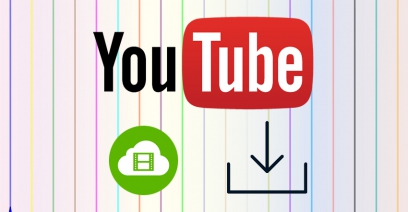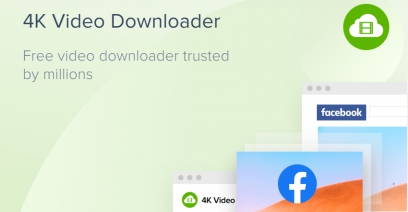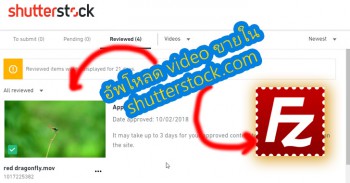การทำภาพ GIF ไม่ยากเลยมาดูวิธีทำ GIF จากภาพนิ่งด้วย PhotoScape X กัน
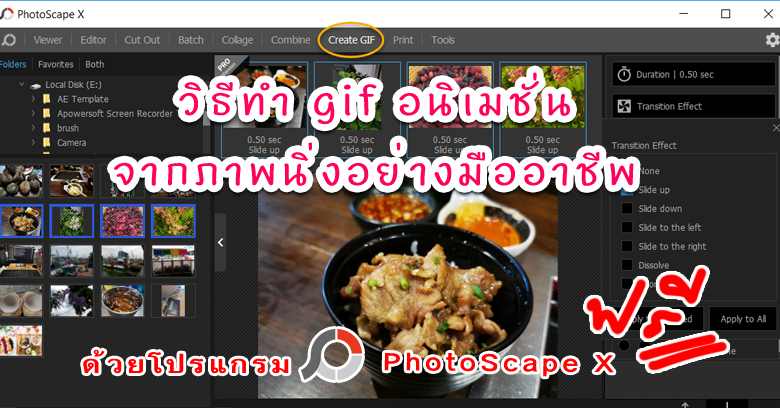
หากใครคิดว่าการทำภาพ GIF ด้วย Photoshop มันยากและวุ่นวายแล้วล่ะก็ ลองมาใช้วิธีทำ GIF อนิเมชั่นด้วยโปรแกรม PhotoScape X ดูแล้วชีวิตคุณจะง่ายขึ้น
เราเคยใช้ Photoshop ทำภาพ GIF แต่รู้สึกว่า Photoshop ใช้งานยากไปหน่อยอีกทั้งถ้าเครื่องคอมไม่แรงสเปกไม่เทพพอเปิดโปรแกรม Photoshop มาทีนึงเครื่องช้าไปเลย แต่นับจากนี้การทำภาพ GIF จากภาพนิ่งจะไม่ใช่เรื่องยากอีกต่อไปถ้าคุณใช้โปรแกรม PhotoScape X เครื่องคอมธรรมดาก็สามารถใช้งานได้สบายๆ แถมง่ายยิ่งกว่าปอกกล้อยเข้าปาก
ถ้าใครยังไม่มี PhotoScape X ก็ไปโหลดมาติดตั้งได้เลยมีทั้งแบบฟรีและแบบ Pro หรือแบบเสียเงิน แต่แนะนำให้โหลด PhotoScape X แบบฟรีมาก็พอส่วนการติดตั้งก็ไม่ยากเหมือนการติดตั้งโปรกรมทั่วไปกด Next ๆ ไม่กี่ทีก็สร็จแล้ว😉
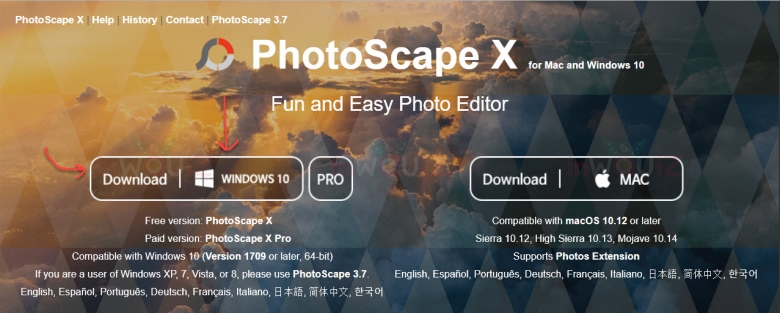
ถ้าพร้อมแล้วมาดูขั้นตอนวิธีทำ GIF ด้วยโปรแกรม PhotoScape X กันเลย
1เข้าเมนู Create GIF
2เลือกโฟเดอร์ที่เก็บรูปด้านซ้ายมือ คลิกลากรูปภาพมาใส่ในช่องว่างด้านขวามือตรงกลาง
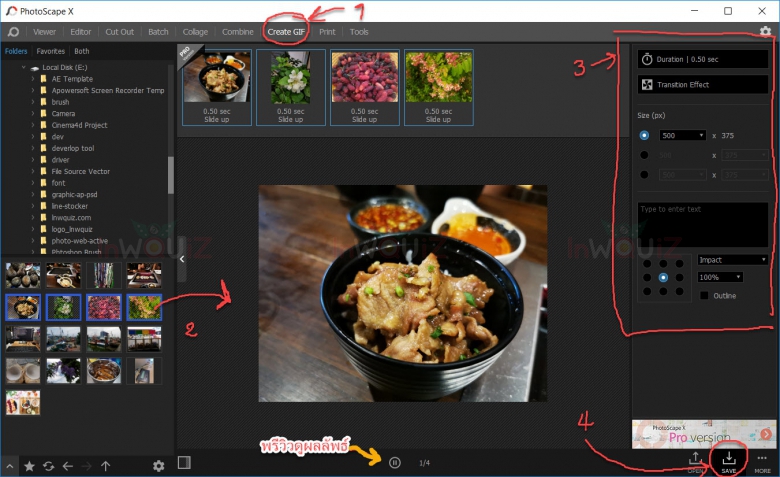
3ด้านขวามือสุดจะเป็นส่วนที่ใช้ในการปรับแต่งค่าการทำอนิเมชั่นหรือการเคลื่อนไหวให้กับภาพ gif
- Duration : กำหนดเวลาในการเคลื่อนไหวของภาพ GIF (วินาที)
- Transition Effect : กำหนดเอฟเฟ็คให้กับภาพ GIF เช่น Slide up(สไลด์ไปด้านบน), Slide to the left (สไลด์จากขวาไปซ้าย), Zoom เป็นต้น
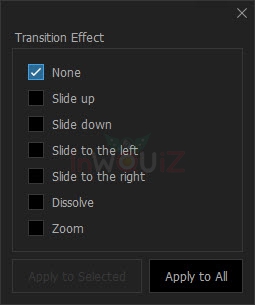
- Size(px) : กำหนดขนาดความกว้างความสูงให้กับภาพ GIF มีหน่วยเป็นพิกเซล(pixel หรือ px)
- Type to enter text : ใส่ข้อความลงไปในภาพ GIF
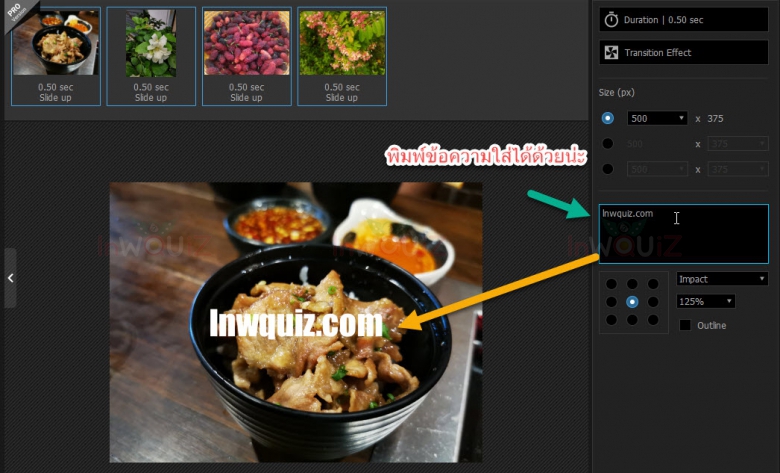
4เมื่อตั้งค่าเรียบร้อยแล้วให้กดปุ่ม save
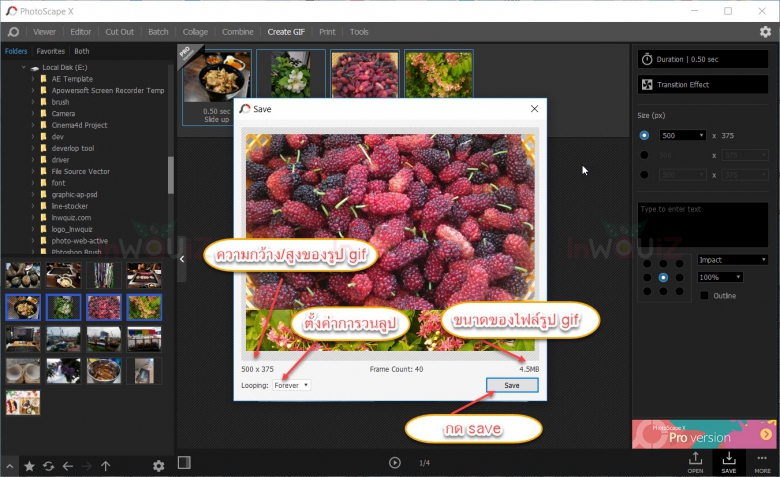
5จากนั้นจะเห็น popup แสดงรายละเอียดของภาพ gif เช่นแสดงความกว้าง x สูง, ขนาดของรูป gif เป็นต้น
และมีให้ตั้งค่าการเล่นซ้ำ(Lopping) ดังนี้
- forever ให้ไฟล์ gif เล่นอนิเมชั่นวนไปเรื่อยๆ
- Once ให้ไฟล์ gif เล่นอนิเมชั่นครั้งเดียวไม่มีเล่นวนซ้ำ
- 2 time ให้ไฟล์ gif เล่นอนิเมชั่นวนลูป 2 ครั้ง
- 3 time ให้ไฟล์ gif เล่นอนิเมชั่นวนลูป 3 ครั้ง
- 4 time ให้ไฟล์ gif เล่นอนิเมชั่นวนลูป 4 ครั้ง
- 5 time ให้ไฟล์ gif เล่นอนิเมชั่นวนลูป 5 ครั้ง
เมื่อตั้งค่า Lopping แล้วก็ให้กดปุ่ม save ด้านล่างอีกครั้ง
6เมื่อโปรแกรมบันทึกรูป gif เสร็จจะมี popup แจ้งให้ทราบดังรูปด้านล่าง
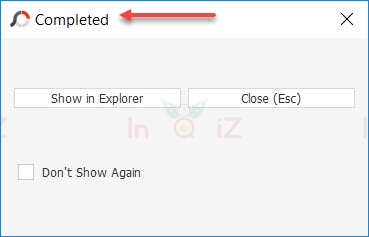
เห็นป่ะล่ะว่าการทำภาพ GIF ให้มีการเคลื่อนไหวที่สวยงามแบบมืออาชีพ คนบ้านๆ อย่างเราก็ทำได้ภายใน 5-10 นาที ด้วยโปรแกรมฟรีอย่าง PhotoScape X
สุดท้ายนี้ขอแถมวิธีทำ GIF ด้วยมือถือด้วยแอพต่างๆ ดังนี้
- GIF Maker, GIF Editor, Video Maker, Video to GIF ลิงค์ดาวโหลด >>
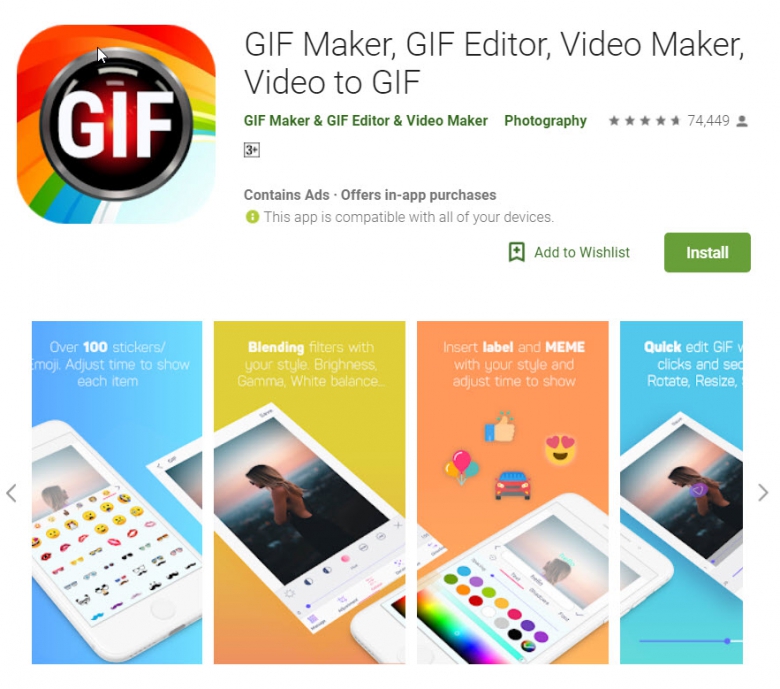
- GIF Maker - Video to GIF, GIF Editor ลิงค์ดาวโหลด >>
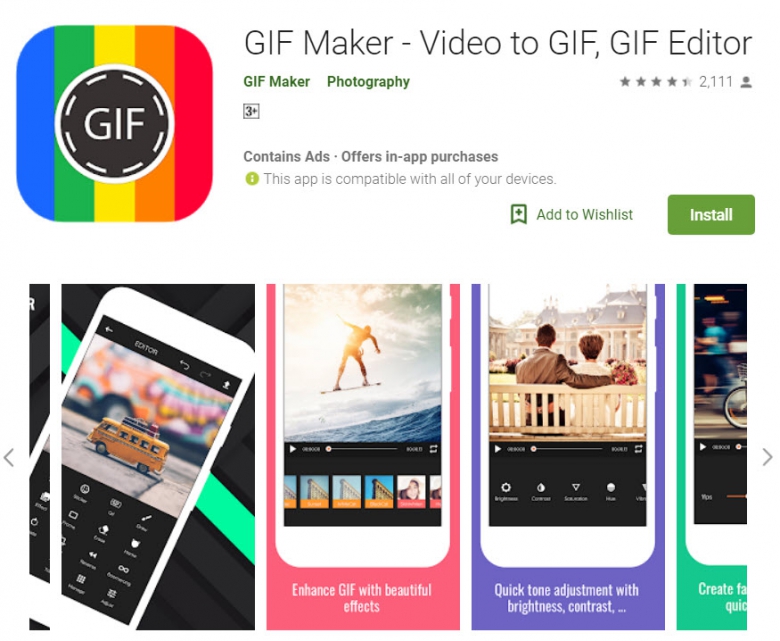
บ๊าบบายเจอกันใหม่ในบทความหน้าน่ะจ๊ะ 😘